初めての方へ
-

当サイトではネットで育った競馬予想法や競馬理論をジャンルを問わずソフト化し、多数公開しておりますが、初めての方が競馬ソフトを利用する際に必要なものや手続き等につきましてご説明致します。
まず、当サイトの競馬ソフトは原則として(一部のソフトを除いて)JRA-VAN Data Lab.対応となっております。ここでは当サイトで一番人気のソフト時系列オッズViewer2を使うために必要な手続きを例に説明を掲載しますので参考にしてください。
競馬ソフトはWindows版(*1)となっております。必要なものはWindowsが動作するパソコン(以下PCと呼びます)です。Windowsが動作するものであれば、デスクトップ、ノート、タブレット等問いません。(但しWindowsRTは除く) できればマウスなどの入力デバイスがあると使いやすいですが、ノートPCに搭載されているタッチパッドや、タブレットを操作するペンデバイスなどでも利用可能です。
初めて利用するときは次の手順が必要になります。
- JRA-VAN Data Lab.に入会する(未入会の場合)
- JV-Linkをインストールする(未インストールの場合)
- 競馬ソフトをインストールする
- 競馬ソフトを起動する
(*1)基本的にはWindows11,10上で動作します。なお、Microsoft社がすでにサポートを終了しているWindows8.1やWindow7上では動作する可能性はあると思いますが、サポート終了以降の動作確認をおこなっておりません。 古いバージョンのWindowsで動作させる場合は自己責任にて動作確認してください。
それでは必要な手続きを次セクションより説明致します。
-

当サイトの競馬ソフトは原則としてJRA-VAN Data Lab.の競馬データを利用しますので、未入会の場合は入会しておく必要があります。JRA-VAN Data Lab.では多種に渡る膨大な量の競馬データをリーズナブルな料金で使い放題で利用できます。 一度入会しておくとJRA-VAN Data Lab.対応競馬ソフトを何本でも利用可能ですので、ぜひ入会しておいてください。
JRA-VAN Data Lab.のページより入会の手続きをしてください。
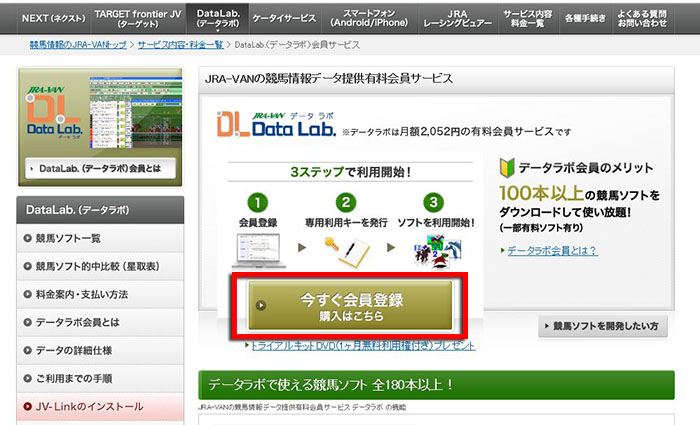
入会用のボタンをクリックし、画面の指示に従って入会しておきましょう。
※JRA-VAN Data Lab.に入会するとサービスキーが2個発行されます。1個あたり1台のPCで利用できますので、2台までのPCで利用可能です。 入力の仕方は後述の「競馬ソフトを起動する」のセクションで説明致します。
-

JRA-VAN Data Lab.対応の競馬ソフトを利用するにはお持ちのPCにJV-Linkというモジュールをインストールする必要があります。
JRA-VAN Data Lab.のページよりJV-Linkを入手し、インストールしてください。
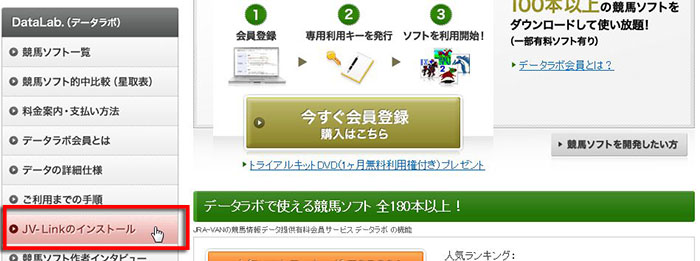
「JV-Linkのインストール」というバナーをクリックするとダウンロードページに移行します。

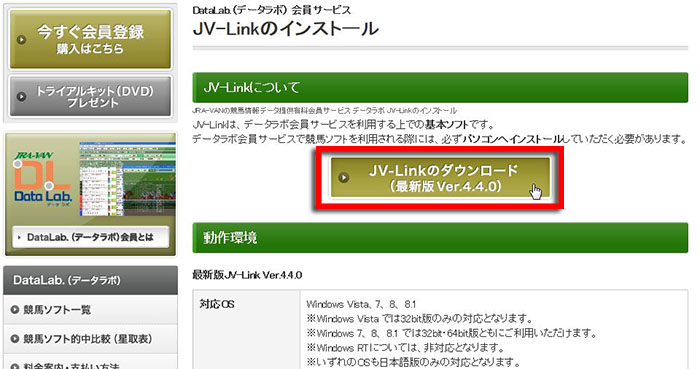
「JV-Linkのダウンロード」バナーをクリックしてJV-Linkをダウンロードしてください。

各ブラウザのダウンロード手順に合わせてJV-Linkをダウンロードしてください。下図はInternet Explorerを用いた例です。そのまま「実行」ボタンをクリックしてインストールしても良いですし、一度PCに「保存」してから実行してもインストール可能です。


実行するとJV-Linkのインストーラーが起動しますので、後は画面の指示に従ってインストールを続行・完了してください。
-

JRA-VAN Data Lab.に入会し、JV-Linkのインストールが完了したら競馬ソフトが利用可能です。ここでは時系列オッズViewer2をインストールする例をご紹介致します。時系列オッズViewer2はどなた様も無料で利用できます。
時系列オッズViewer2のページにアクセスし、ダウンロードボタンをクリックします。今回は中央競馬版の方をダウンロードする例を掲載しております。
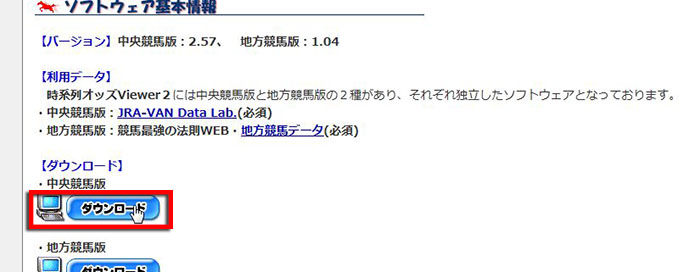

各ブラウザのダウンロード手順に合わせて時系列オッズViewer2をダウンロードしてください。下図はInternet Explorerを用いた例です。そのまま「実行」ボタンをクリックしてインストールしても良いですし、一度PCに「保存」してから実行してもインストール可能です。


実行すると時系列オッズViewer2のインストーラーが起動しますので、後は画面の指示に従ってインストールを続行・完了してください。
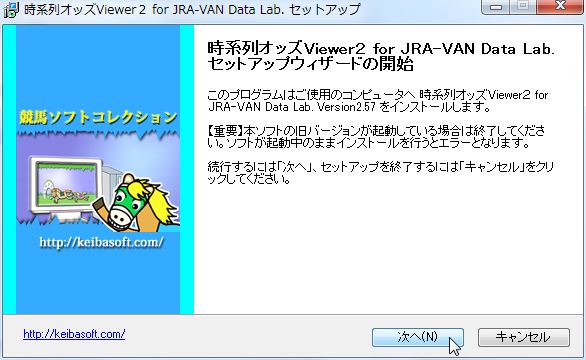

インストール先フォルダはインストーラーが初期値として表示するフォルダにそのままインストールしてもかまいませんが、ご自分で指定して変更することも可能です。 Cドライブの容量が足りなくなっている場合などでは他のドライブに変更してインストールするなど自分なりの裁量で行ってください。
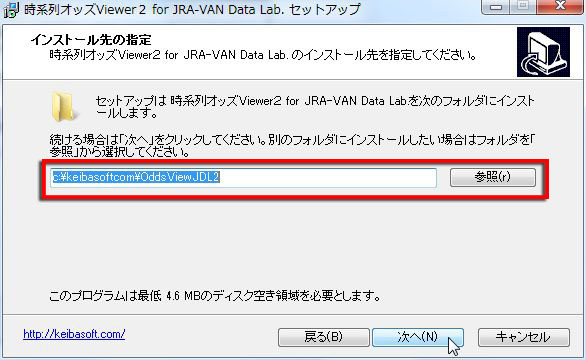

あとは画面の指示通りに進めばインストール完了です。「時系列オッズViewer2を起動します」のチェックが入った状態で「完了」ボタンをクリックすると、インストールが完了し、ソフトが起動します。
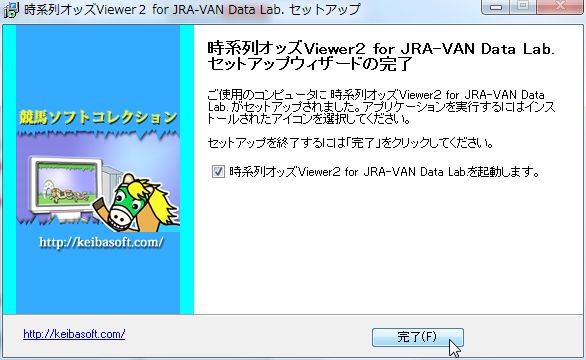
-

インストールが完了するとデスクトップやスタートメニュー等に時系列オッズViewer2のショートカットが表示されますので、利用するときはそちらから起動してください。
ソフトが起動したら「JVデータ取得」ボタンをクリックし、最初のデータを取得します。
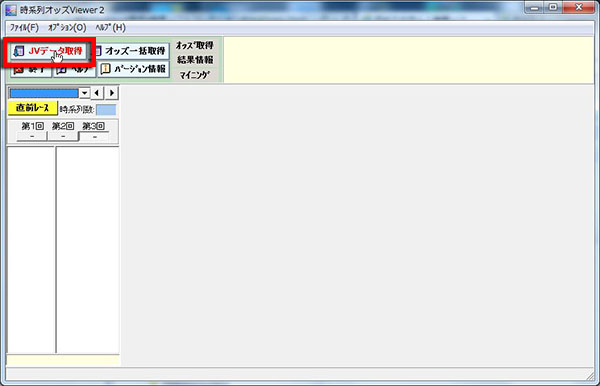

初めてJRA-VAN Data Lab.を利用するときは「JV-Link設定」ボタンをクリックし、JRA-VANより配布されているサービスキーを入力しておく必要があります。
※JRA-VAN Data Lab.をすでに利用している場合はこの操作は不要です。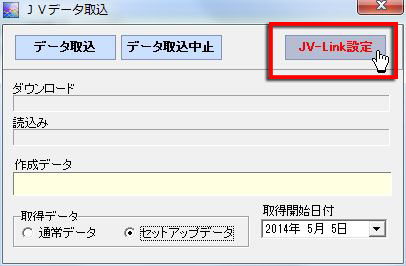

JV-Linkの設定画面では各入力ボックスにJRA-VAN Data Lab.で配布されたサービスキーを入力してください。入力が済んだら「OK」ボタンをクリックして画面を閉じてください。
※JRA-VAN Data Lab.をすでに利用している場合はこの操作は不要です。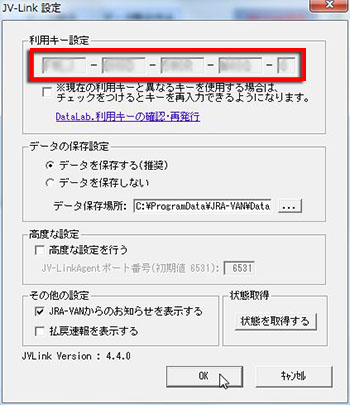

JV-Linkのサービスキーが入力済みであれば競馬データ取得が可能です。「データ取込」ボタンをクリックしてデータ取込を開始します。取得が完了したら画面を閉じてください。
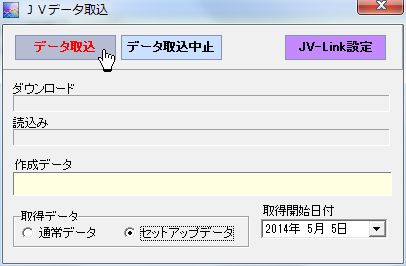

データ取得後は開催日を選択すると各種データが閲覧できるようになりますので、レースを選択してご利用ください。

なお、ソフトの使い方に関しては「ヘルプ」-「使用解説書」のメニューをクリックすると表示される使用解説書をご覧ください。
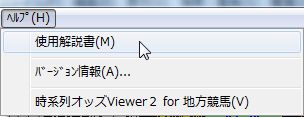
使用解説書を見てもわからない点がありましたら、詳細をお書きの上、お問い合わせしてください。
